Lorsque vous rencontrez des problèmes avec widgets dans WordPress, surtout après une mise à jour, il est essentiel d’identifier d’abord le problème sous-jacent. Commencez par réduire les causes potentielles, telles que les conflits plugins ou thèmes. Suivez une approche systématique pour résoudre le problème, qui comprend la suppression du cache, en désactivant des plugins spécifiques ou en revenant à une ancienne version du thème. Si le problème persiste, envisagez de restaurer la fonctionnalité classique des widgets ou de rechercher des correctifs spécifiques adaptés à votre version de WordPress. S’assurer que vos widgets fonctionnent correctement améliore les performances globales et l’expérience utilisateur de votre site.
Les widgets sont des composants essentiels de WordPress qui améliorent les fonctionnalités et la conception de votre site Web. Cependant, cela peut être frustrant lorsqu’ils cessent de fonctionner après une mise à jour ou en raison de plugins ou de thèmes conflictuels. Ce guide complet vous guidera à travers les étapes d’identification et de réparation widgets cassés dans WordPress, garantissant que vous pouvez restaurer efficacement les fonctionnalités de votre site.
Comprendre la nature des problèmes liés aux widgets
Avant de plonger dans le processus de réparation, il est important de comprendre les causes des problèmes de widgets dans WordPress. Des widgets cassés peuvent apparaître pour diverses raisons, notamment des conflits de plugins, des dysfonctionnements de thème ou même des mises à jour récentes de WordPress lui-même, telles que les récentes perturbations associées à WordPress. Widgets classiques étant cassé dans WordPress 6.0. Diagnostiquer la nature du problème est crucial avant d’appliquer des correctifs.
Identifier le problème
Commencez par confirmer que les widgets sont effectivement cassés. Cela peut signifier qu’ils ne s’affichent pas comme prévu, qu’ils sont entièrement absents ou qu’ils provoquent des problèmes de mise en page sur votre site. Pensez à effectuer les vérifications suivantes :
- Videz le cache de votre navigateur et actualisez votre site Web.
- Désactivez temporairement tous les plugins de mise en cache que vous utilisez.
- Testez le site Web dans un autre navigateur ou appareil.
- Consultez les journaux d’erreurs pour tout message lié au problème.
Si le problème persiste, il est temps d’enquêter plus en profondeur, en effectuant éventuellement une évaluation plus approfondie de vos plugins installés et de votre thème actif.
Déterminer le coupable
La prochaine étape consiste à affiner les causes possibles. Commencez par désactiver temporairement tous les plugins et vérifiez si les widgets fonctionnent correctement. Si tel est le cas, vous devrez réactiver vos plugins un par un, en testant les widgets après chaque activation.
Utiliser le mode sans échec
Certains fournisseurs d’hébergement ou plugins proposent une fonctionnalité « Mode sans échec » qui peut être utilisée pour le dépannage. Ce mode vous permet de désactiver tous les plugins tout en gardant le thème actif pour voir si cela résout les problèmes de widgets. Si les widgets fonctionnent en mode sans échec, le problème est probablement dû à un plugin spécifique.
Vérification de votre thème
Si les plugins ne semblent pas en être la cause, l’étape suivante consiste à vérifier votre thème. Passez à un thème WordPress par défaut, tel que Twenty Twenty-One, et vérifiez les widgets. S’ils s’affichent correctement, cela indique que votre thème actif est responsable des widgets cassés. Vous devrez peut-être rechercher des mises à jour ou contacter le développeur du thème pour obtenir de l’aide.
Vider le cache et vérifier les paramètres
Une fois que vous avez identifié et résolu les conflits avec les plugins ou les thèmes, la prochaine étape logique consiste à vider le cache. Les problèmes de mise en cache peuvent souvent entraîner la persistance de widgets anciens ou défectueux même après l’application de correctifs. Voici comment procéder :
Vider le cache du navigateur
Pour différents navigateurs, la suppression du cache peut généralement être effectuée à partir du menu des paramètres. Accédez aux paramètres d’historique de votre navigateur et recherchez l’option permettant d’effacer les images et les fichiers mis en cache. Rechargez ensuite votre site WordPress pour voir si cela résout les problèmes.
Vider le cache WordPress
Si vous disposez de plugins de mise en cache (comme W3 Total Cache ou WP Super Cache), accédez aux paramètres de ces plugins et choisissez l’option permettant de vider le cache. Si vous utilisez un fournisseur d’hébergement géré, il peut disposer d’une mise en cache côté serveur que vous pouvez également effacer via son panneau de contrôle.
Réactiver les widgets
Dans de nombreux cas, les problèmes de widgets peuvent provenir de certains paramètres nécessitant une réactivation. Si vous avez identifié la cause de vos problèmes de widgets et apporté les correctifs nécessaires, il est temps de réactiver les widgets concernés. Pour ce faire :
Restauration des widgets manquants
Si certains widgets ont disparu de la zone des widgets, restaurez-les en accédant à l’onglet Apparence > Widgets section dans le tableau de bord d’administration WordPress. Faites glisser les widgets manquants vers la barre latérale ou les zones de pied de page auxquelles ils appartiennent.
Ajout manuel de widgets
Si les widgets n’apparaissent toujours pas, vous devrez peut-être les ajouter manuellement. Certains utilisateurs peuvent également choisir d’utiliser Widgets classiques plugin disponible dans le répertoire officiel des plugins WordPress pour restaurer la fonctionnalité classique des widgets sans interférence de thèmes modernes potentiellement incompatibles.
Techniques avancées de dépannage
Si les étapes ci-dessus n’ont pas résolu vos problèmes de widget, plusieurs méthodes de dépannage avancées peuvent être mises en œuvre.
Utilisation des outils de débogage
Pour ceux qui connaissent les capacités de débogage de WordPress, vous pouvez activer le mode de débogage de WordPress en modifiant le fichier wp-config.php déposer. Réglez le définir(‘WP_DEBUG’, vrai) pour faciliter la journalisation des erreurs qui se produisent lors de la tentative d’utilisation des widgets. Cela peut fournir des informations précieuses sur les erreurs backend susceptibles d’être à l’origine des problèmes.
Restauration à partir d’une sauvegarde
Si les problèmes de widget sont survenus après une mise à jour récente ou un changement majeur, la restauration de votre site à partir d’une sauvegarde pourrait être une option viable. C’est toujours une bonne pratique d’avoir des sauvegardes régulières de votre site, alors consultez votre solution de sauvegarde pour revenir à un état antérieur à l’apparition du problème.
Prévenir les futurs problèmes de widgets
Après avoir résolu vos problèmes de widget, il est sage de réfléchir à des mesures préventives pour éviter des problèmes similaires à l’avenir. Voici quelques suggestions :
Mises à jour régulières
Gardez toujours votre installation, vos thèmes et vos plugins WordPress à jour avec les dernières versions. Les mises à jour contiennent souvent des corrections de bugs et des améliorations qui évitent les conflits.
Choisissez des plugins et des thèmes compatibles
Sélectionnez des plugins et des thèmes bien révisés et fréquemment mis à jour pour garantir la compatibilité et la fiabilité. Recherchez les options et consultez les forums d’assistance pour connaître les rapports des utilisateurs sur les problèmes potentiels.
Effectuer un entretien régulier
Planifiez régulièrement la maintenance de votre site WordPress en vérifiant les mises à jour, en optimisant votre base de données et en effectuant des contrôles de sécurité. Prendre ces mesures proactives peut vous aider à identifier les problèmes potentiels avant qu’ils ne deviennent problématiques.
L’intégration de toutes ces stratégies contribuera à garantir la longévité et la fonctionnalité de vos widgets. Si vous avez encore des difficultés après avoir essayé ces méthodes, envisagez de demander l’aide d’un professionnel, car le problème sous-jacent peut parfois être plus complexe.
Si vous avez besoin d’aide ou d’informations supplémentaires, reportez-vous à des ressources supplémentaires telles que l’article détaillé sur Réparation de site Web WordPress, et découvrez nos conseils sur réparer une installation cassée.
De plus, si vous souhaitez rendre votre site plus convivial pour le référencement, découvrez comment activer le fil d’Ariane dans WordPress pour un meilleur référencement.
Pour plus de conseils sur le dépannage et la récupération de vos widgets cassés, des lectures supplémentaires sont disponibles sur comment dépanner et récupérer votre site WordPress.
Cookies jouer un rôle nécessaire dans le fonctionnement de WordPress et comprendre comment les gérer peut également contribuer à des performances plus fluides.
En conclusion, que le problème concerne des plugins en conflit ou des mises à jour récentes, savoir comment diagnostiquer et dépanner garantira que vos widgets restent pleinement fonctionnels.
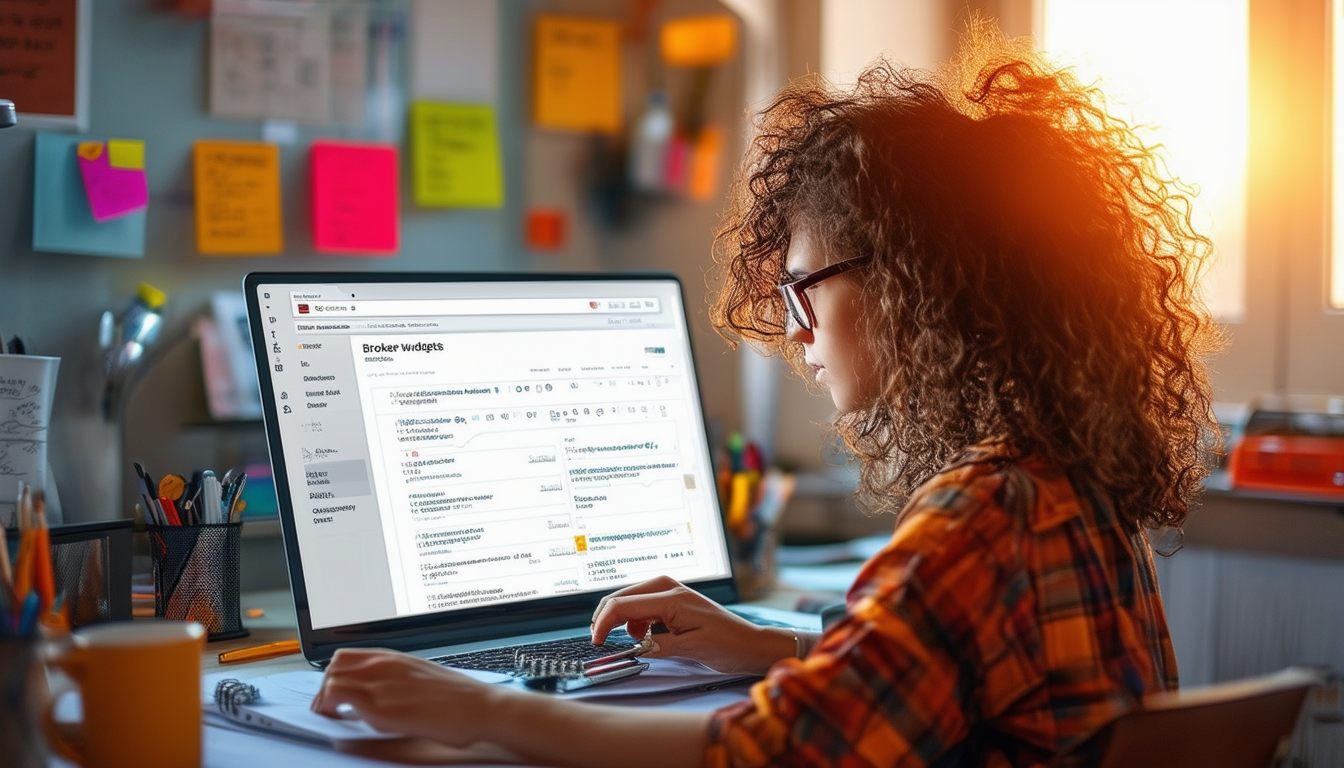
Si vous rencontrez des problèmes avec widgets ne s’affiche pas correctement sur votre site WordPress, vous n’êtes pas seul. De nombreux utilisateurs rencontrent ce problème, notamment après des mises à jour ou des modifications de leurs thèmes et plugins. Ce guide vous guidera à travers une série d’étapes pour diagnostiquer et réparer efficacement les widgets défectueux dans WordPress.
Dépannage de vos problèmes de widget
La première étape pour résoudre les widgets cassés consiste à identifier la source du problème. Commencez par désactiver tous les plugins actifs pour voir si les widgets reviennent à leurs fonctionnalités normales. Si tel est le cas, réactivez les plugins un par un pour identifier celui à l’origine du conflit. Il est essentiel d’être systématique dans ce processus afin de réduire les problèmes possibles.
Vider le cache et reconstruire les widgets
Après avoir identifié les plugins problématiques, effacez les paramètres de votre site cache. Parfois, d’anciens fichiers de cache peuvent entraîner un dysfonctionnement des widgets même une fois le problème sous-jacent résolu. Utilisez votre plugin de mise en cache pour vider le cache ou essayez également de vider le cache de votre navigateur.
Restauration des widgets classiques
Si vous utilisez une version plus récente de WordPress et constatez que vos widgets sont manquants ou ne fonctionnent pas comme prévu, vous souhaiterez peut-être restaurer l’interface classique des widgets. Vous pouvez le faire en installant le Restaurer les widgets classiques plugin. Cela ramènera les widgets à leurs paramètres d’origine, résolvant ainsi de nombreux problèmes courants liés aux éléments manquants.
Création de widgets fixes
Une autre approche efficace pour gérer les problèmes de widgets est la création de widgets fixes. Cette fonctionnalité permet aux widgets de rester visibles sur la page lorsque les utilisateurs font défiler. Pour mettre en œuvre cela, accédez à votre tableau de bord WordPress, sélectionnez Apparence > Widgets et configurez les widgets souhaités en conséquence. Pour des instructions détaillées, consultez ce guide sur %20Widgets.,sticky%20function%20for%20the%20block. » target= »_blank » rel= »noopener »>widgets fixes.
Restaurer un thème cassé
Dans certains cas, le problème peut provenir de votre thème actif. Si vous pensez que votre thème est cassé ou incompatible, vous pouvez essayer de le restaurer. Des informations sur la façon de récupérer un thème peuvent être trouvées dans ce tutoriel complet sur réparer des thèmes WordPress. Cette approche peut souvent également résoudre les problèmes liés aux widgets.
Autres ressources
Pour ceux qui souhaitent une compréhension plus détaillée de chaque étape, envisagez d’explorer l’intégralité Tutoriel de réparation WordPress qui décrit diverses méthodes de dépannage. De plus, pour les utilisateurs multilingues, des ressources dans différentes langues sont disponibles sur danois, norvégien, et portugais.
| Mesures | Description |
| 1. Identifiez le problème | Vérifiez si le problème vient des plugins, des thèmes ou de la version WordPress. |
| 2. Désactiver les plugins | Désactivez temporairement tous les plugins pour savoir si l’un d’entre eux est à l’origine du problème. |
| 3. Changer de thème | Passez à un thème par défaut pour vérifier si le thème actuel est configuré de manière perturbatrice. |
| 4. Vider le cache | Videz votre navigateur et le cache WordPress pour vous assurer que vous consultez le contenu le plus récent. |
| 5. Restaurer les widgets | Vérifiez les paramètres ou les options de récupération pour restaurer les widgets manquants. |
| 6. Mettre à jour WordPress | Assurez-vous que vous utilisez la dernière version de WordPress, car les mises à jour incluent souvent des correctifs. |
| 7. Inspecter les erreurs JavaScript | Utilisez les outils du navigateur pour identifier les problèmes JavaScript susceptibles d’affecter la fonctionnalité des widgets. |
| 8. Rechercher de l’aide | Si les problèmes persistent, envisagez de contacter l’assistance WordPress ou les forums communautaires pour obtenir de l’aide. |
Rencontrer des problèmes avec widgets dans WordPress peut être frustrant, surtout après la mise à jour vers une nouvelle version. Ce guide vous guidera à travers le dépannage et la réparation des widgets défectueux de manière systématique, vous garantissant ainsi de pouvoir restaurer efficacement les fonctionnalités de votre site Web. En suivant ces étapes, vous apprendrez à identifier le problème et à appliquer les correctifs nécessaires, même si vous n’êtes pas un utilisateur averti.
Identifier le problème
La première étape pour résoudre les widgets défectueux consiste à identifier le problème. Souvent après un Mise à jour WordPress, les widgets peuvent cesser de fonctionner correctement. Commencez par vérifier si d’autres utilisateurs rencontrent des problèmes similaires. Sinon, cela peut être spécifique à votre site. Prenez note de tout message d’erreur ou comportement inhabituel, car ces informations seront cruciales pour les prochaines étapes.
Réduire les possibilités
Pour dépanner efficacement, vous devez commencer par désactiver tous vos plugins. Cette étape aidera à clarifier si un conflit de plugin est à l’origine du problème. Réactivez-les un par un, en vérifiant la fonctionnalité du widget après chaque activation. Si la réactivation d’un plugin particulier provoque à nouveau le dysfonctionnement des widgets, vous avez probablement trouvé le coupable. De même, le passage temporaire au thème par défaut peut aider à identifier si le thème lui-même est à l’origine du problème.
Vider le cache
Souvent, les fichiers mis en cache peuvent interférer avec l’affichage et les fonctionnalités des widgets. Si un plugin de mise en cache est installé, videz votre cache après avoir apporté des modifications. De plus, videz le cache de votre navigateur pour vous assurer que vous consultez la version la plus récente de votre site Web. Ce processus peut résoudre de nombreux problèmes d’affichage et restaurer le bon fonctionnement de votre widgets.
Restauration des widgets classiques
Si vous avez mis à jour WordPress 6.0 ou version ultérieure et constatez que vos widgets classiques sont défectueux, pensez à utiliser l’option ‘Widgets classiques‘plugin. Ce plugin réactive l’éditeur de widgets classique, vous permettant de gérer vos widgets de manière traditionnelle. Installez et activez le plugin, et vérifiez si vos widgets sont restaurés.
Mise à jour des thèmes et des plugins
Assurez-vous que tous vos thèmes et plugins sont à jour, car des versions obsolètes peuvent entraîner des problèmes de compatibilité. Allez au Mises à jour dans votre tableau de bord WordPress et installez toutes les mises à jour en attente. Après la mise à jour, vérifiez si le problème du widget persiste.
Autres techniques de dépannage
Si les problèmes persistent, pensez à vérifier votre Journal de débogage WordPress pour les erreurs. L’activation du débogage peut fournir des informations sur ce qui pourrait ne pas fonctionner. Pour activer le débogage, ajoutez la ligne définir(‘WP_DEBUG’, vrai); dans votre fichier ‘wp-config.php’. Une fois le débogage activé, actualisez votre site et recherchez les erreurs pouvant apparaître sur le front-end.
Restauration à partir d’une sauvegarde
Si toutes les tentatives de dépannage échouent, la restauration de votre site à partir d’une sauvegarde peut être une solution fiable. Des sauvegardes régulières sont essentielles pour protéger votre site contre de tels problèmes. Si vous avez récemment sauvegardé votre site, vous pouvez le restaurer vers une version précédente où les widgets fonctionnaient correctement.
Demander de l’aide professionnelle
Si vous avez toujours du mal à réparer des widgets cassés, envisagez de contacter un Professionnel WordPress. Parfois, les problèmes peuvent être plus techniques qu’il n’y paraît, et obtenir l’assistance d’un expert peut vous faire gagner du temps et des efforts.
Avec ce guide étape par étape, vous devriez être sur la bonne voie pour résoudre les problèmes liés à vos widgets défectueux dans WordPress. Que ce soit en identifiant les conflits, en vidant le cache, en restaurant les widgets classiques ou en mettant à jour votre site, des connaissances et des ressources adéquates peuvent vous permettre de relever ces défis en toute confiance.
FAQ : Réparer les widgets cassés dans WordPress
Que dois-je faire en premier lorsque mes widgets sont cassés dans WordPress ? Commencez par identifier le problème pour affiner les causes potentielles, qui peuvent inclure des plugins ou des thèmes en conflit.
Comment puis-je réparer les widgets qui ne s’affichent pas après une mise à jour de WordPress ? Vous pouvez remédier à cela en vérifiant vos plugins et thèmes actifs pour les problèmes de compatibilité ou en vidant le cache de votre site.
Existe-t-il des plugins spécifiques qui peuvent réparer les widgets cassés ? Oui, parfois, la désactivation de certains plugins peut résoudre des conflits qui conduisent à des widgets cassés. Essayez de désactiver les plugins un par un pour identifier le coupable.
Quelles étapes puis-je suivre pour restaurer les widgets classiques dans WordPress ? Pour restaurer les widgets classiques, vous pouvez installer le plugin Classic Widgets, qui vous permet d’utiliser l’interface d’édition de widgets traditionnelle sans problèmes d’expiration.
Comment puis-je dépanner mon site WordPress en panne ? Commencez le dépannage en examinant les messages d’erreur, en vérifiant les fonctionnalités du plugin et du thème et en consultant les journaux du site Web pour obtenir des informations détaillées sur la nature du problème.
Puis-je récupérer mon site WordPress après avoir réparé les widgets ? Oui, une fois que vous avez identifié et résolu les problèmes de widgets, vous devriez pouvoir récupérer votre site. Assurez-vous de sauvegarder régulièrement votre site pour faciliter une récupération en douceur en cas de problèmes futurs.
Comment créer des widgets fixes dans WordPress ? Pour créer des widgets fixes, vous devrez généralement utiliser des plugins spécifiques ou un codage personnalisé permettant l’affichage persistant des widgets sur votre site Web.
Quelles sont les raisons courantes pour lesquelles les widgets tombent en panne dans WordPress ? Les widgets peuvent tomber en panne en raison de conflits de plugins, de mises à jour de thèmes, de mises à jour WordPress importantes ou de fichiers corrompus au sein de votre installation.








